Remoção de software que gera redireccionamentos para o site hotsearch.io
Sequestrador de NavegadorTambém conhecido como: HotSearch Sequestrador de Navegador
Faça uma verificação gratuita e verifique se o seu computador está infectado.
REMOVER AGORAPara usar a versão completa do produto, precisa de comprar uma licença para Combo Cleaner. 7 dias limitados para teste grátis disponível. O Combo Cleaner pertence e é operado por RCS LT, a empresa-mãe de PCRisk.
Que tipo de sítio Web é o hotsearch.io?
Hotsearch.io é o endereço de um falso motor de busca. Encontrámos esta página promovida pela extensão de navegador HotSearch. Funciona como um browser hijacker, ou seja, modifica as definições do navegador para gerar redireccionamentos para o site hotsearch.io.
O HotSearch foi instalado na nossa máquina de teste por uma configuração de instalação desonesta que adquirimos de um site de Torrenting. Tenha em mente que esses instaladores são muitas vezes empacotados com várias peças de software indesejado/prejudicial.
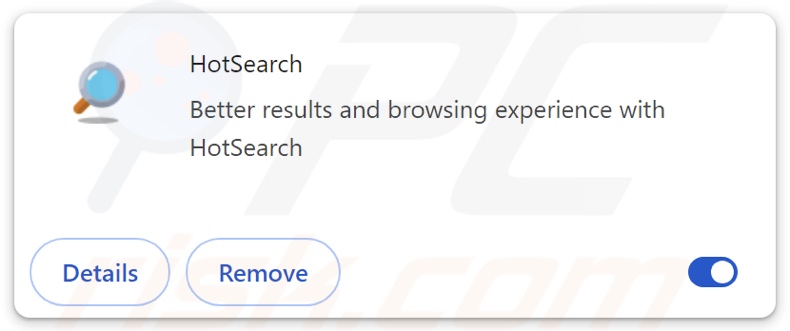
Visão geral do sequestrador de navegador HotSearch
O software de sequestro de navegador atribui normalmente os sites promovidos como motores de busca predefinidos dos navegadores, novos separadores/janelas e páginas iniciais. Assim, quando um utilizador introduz uma consulta de pesquisa na barra de URL ou abre um novo separador/janela do navegador, pode ser redireccionado para a página Web promovida. No caso do HotSearch, os redireccionamentos vão parar a hotsearch.io.
Os motores de busca fraudulentos normalmente não podem fornecer resultados de pesquisa e conduzem a sítios de pesquisa legítimos na Internet (por exemplo, Google, Bing, Yahoo, etc.). O Hotsearch.io também é incapaz de gerar resultados, mas redirecciona para o boyu.com.tr motor de busca falso. O Boyu.com.tr fornece resultados de pesquisa, mas estes são imprecisos e podem incluir conteúdo patrocinado, não fiável, enganador e potencialmente perigoso.
Além disso, os sequestradores de navegador usam frequentemente técnicas de garantia de persistência, e HotSearch não é exceção. Utiliza o "Managed by your organization" Funcionalidade do Google Chrome para complicar a remoção.
Além disso, o software dentro desta classificação geralmente tem capacidades de rastreio de dados, e isso pode ser verdade para HotSearch. As informações direccionadas podem incluir: URLs visitados, páginas web visualizadas, consultas de pesquisa digitadas, cookies de navegador, credenciais de login, detalhes pessoalmente identificáveis, dados relacionados com finanças, e assim por diante. Estas informações vulneráveis podem ser vendidas a terceiros ou utilizadas de forma abusiva para fins lucrativos.
Em resumo, a presença de software de sequestro de navegador como HotSearch em dispositivos pode levar a infecções do sistema, problemas de privacidade graves, perdas financeiras e até mesmo roubo de identidade.
| Nome | HotSearch |
| Tipo de ameaça | Sequestrador de navegador, Redireccionamento, Sequestrador de pesquisa, Barra de ferramentas, Novo separador indesejado |
| Extensão(ões) do navegador | HotSearch |
| Suposta funcionalidade | Experiência de navegação melhorada |
| URL promovido | hotsearch.io |
| Nomes de deteção (hotsearch.io) | N/A (VirusTotal) |
| Endereço IP do servidor (hotsearch.io) | 172.67.132.150 |
| Definições do navegador afectadas | Página inicial, URL do novo separador, motor de pesquisa predefinido |
| Sintomas | Manipulação das definições do navegador de Internet (página inicial, motor de busca de Internet padrão, definições de novos separadores). Os utilizadores são forçados a visitar o site do sequestrador e a pesquisar na Internet usando os seus motores de busca. |
| Métodos de distribuição | Anúncios pop-up enganadores, instaladores de software gratuito (agregação). |
| Danos | Rastreio do navegador de Internet (potenciais problemas de privacidade), apresentação de anúncios indesejados, redireccionamentos para sites duvidosos. |
| Remoção do Malware (Windows) |
Para eliminar possíveis infecções por malware, verifique o seu computador com software antivírus legítimo. Os nossos investigadores de segurança recomendam a utilização do Combo Cleaner. Descarregar Combo CleanerO verificador gratuito verifica se o seu computador está infectado. Para usar a versão completa do produto, precisa de comprar uma licença para Combo Cleaner. 7 dias limitados para teste grátis disponível. O Combo Cleaner pertence e é operado por RCS LT, a empresa-mãe de PCRisk. |
Exemplos de sequestradores de navegador
Brand New Search, Pianoic, Bounce off the Wall, e Wise Search são apenas alguns dos nossos artigos mais recentes sobre sequestradores de navegador. Este software geralmente parece inofensivo e oferece várias funcionalidades. No entanto, estas funcionalidades raramente funcionam como anunciado e, na maioria dos casos, não funcionam de todo.
É de salientar que o simples facto de uma extensão do browser ou uma aplicação funcionar como indicado no material promocional não constitui uma prova definitiva de legitimidade ou segurança.
Como é que o HotSearch foi instalado no meu computador?
Descarregámos um instalador que promove o HotSearch a partir de um site Torrenting. Os sequestradores de navegador são normalmente empurrados através de fontes de descarregamento não confiáveis, como redes de partilha Peer-to-Peer, sites de freeware e de alojamento de ficheiros gratuitos, e vários descarregadores de terceiros.
Este software também pode ser empacotado com programas comuns. Estas adições são frequentemente escondidas dentro das definições de instalação "Personalizadas/Avançadas". Assim, a pressa ao instalar o software (por exemplo, ignorando os termos, saltando secções, usando as definições "Fácil/Rápido", etc.) aumenta o risco de permitir involuntariamente a entrada de conteúdo agregado no sistema.
Os sequestradores de navegador também são endossados em páginas de descarregamento de aparência legítima e sites fraudulentos. A maioria dos utilizadores entra nessas páginas através de redireccionamentos causados por anúncios intrusivos, sites que utilizam redes de publicidade desonestas, URLs mal digitados, notificações de spam do navegador, e instalou adware.
Alguns anúncios intrusivos podem executar scripts para executar descarregamentos/instalações furtivas ao serem clicados. Estes anúncios proliferam software de sequestro de navegador também.
Como evitar a instalação de sequestradores de navegador?
Recomendamos a pesquisa de software e o seu descarregamento apenas de canais oficiais/verificados. Durante a instalação, aconselhamos a leitura dos termos, o estudo das opções possíveis, a utilização das definições "Personalizadas/Avançadas" e a exclusão de todas as aplicações, extensões, ferramentas adicionais, etc.
Outra recomendação é ter cuidado ao navegar, uma vez que o conteúdo falso e malicioso online parece normalmente legítimo e inócuo. Por exemplo, embora os anúncios intrusivos possam parecer inofensivos, redireccionam para sites altamente questionáveis (por exemplo, promoção de burlas, jogos de azar, pornografia, encontros para adultos, etc.).
Se continuar a experimentar tais anúncios/redireccionamentos, verifique o dispositivo e remova imediatamente todas as aplicações suspeitas e extensões/plug-ins do navegador. Se o seu computador já estiver infetado com HotSearch, recomendamos executar uma verificação com Combo Cleaner Antivirus para Windows para eliminar automaticamente este sequestrador de navegador.
Aparência do hotsearch.io redireccionando para o boyu.com.tr falso motor de busca (GIF):
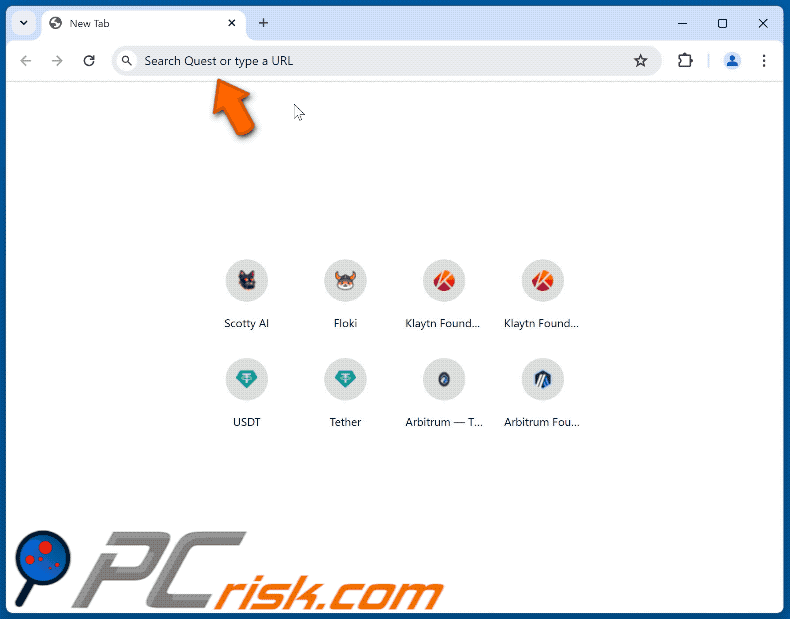
Permissões pedidas pelo sequestrador de navegador HotSearch:
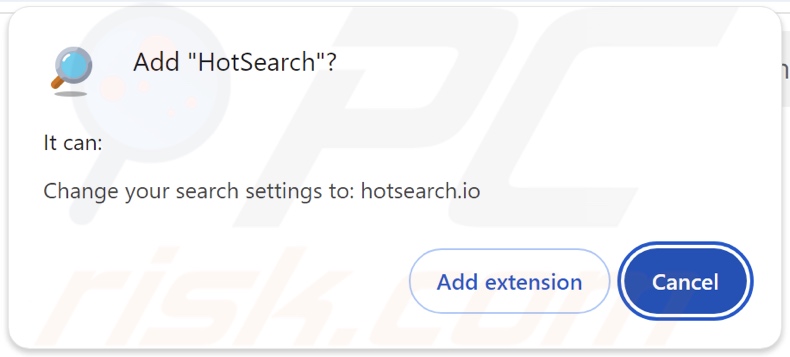
Remoção automática instantânea do malware:
A remoção manual de ameaças pode ser um processo moroso e complicado que requer conhecimentos informáticos avançados. O Combo Cleaner é uma ferramenta profissional de remoção automática do malware que é recomendada para se livrar do malware. Descarregue-a clicando no botão abaixo:
DESCARREGAR Combo CleanerAo descarregar qualquer software listado no nosso website, concorda com a nossa Política de Privacidade e Termos de Uso. Para usar a versão completa do produto, precisa de comprar uma licença para Combo Cleaner. 7 dias limitados para teste grátis disponível. O Combo Cleaner pertence e é operado por RCS LT, a empresa-mãe de PCRisk.
Menu rápido:
- O que é o HotSearch?
- PASSO 1. Desinstalar aplicações indesejadas utilizando o Painel de Controlo.
- PASSO 2. Remover o sequestrador de navegador HotSearch do Google Chrome.
- PASSO 3. Remover a página inicial do hotsearch.io e o motor de busca predefinido do Mozilla Firefox.
- PASSO 4. Remover o redireccionamento hotsearch.io do Safari.
- PASSO 5. Remover plug-ins desonestos do Microsoft Edge.
Remoção do sequestrador de navegador HotSearch:
Utilizadores Windows 10:

Clique com o botão direito do rato no canto inferior esquerdo do ecrã, seleccione Painel de Controlo no Menu de Acesso Rápido. Na janela aberta, escolha Desinstalar um Programa.
Utilizadores Windows 7:

Clique Início ("Logo Windows" no canto inferior esquerdo do seu ambiente de trabalho), escolha o Painel de Controlo. Localize Programas e clique em Desinstalar um programa.
Utilizadores macOS (OSX):

Clique Finder, na janela aberta selecione Aplicações. Arraste a app da pasta das Aplicações para a Reciclagem (localizado em Dock), e depois clique com o botão direito no botão da Reciclagem e selecione Esvaziar Reciclagem.
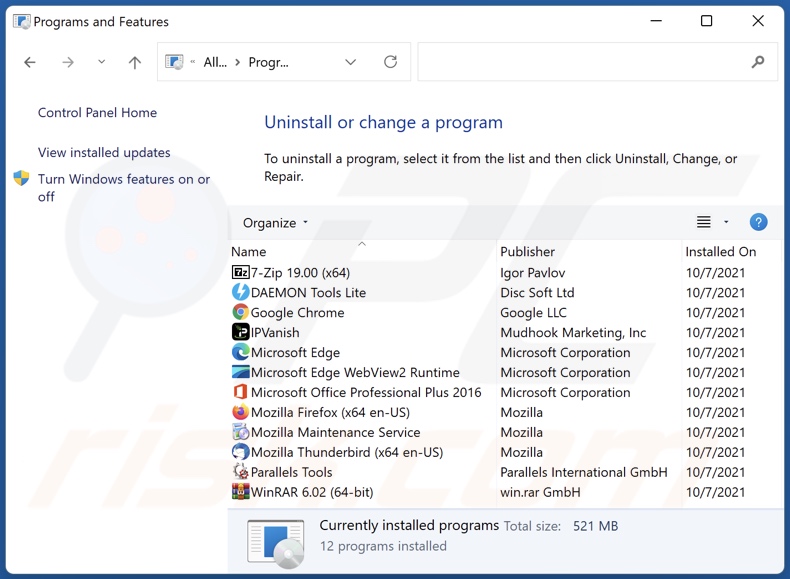
Na janela de desinstalação de programas: procure por quaisquer aplicações suspeitas instaladas recentemente, seleccione estas entradas e clique em "Desinstalar" ou "Remover".
Depois de desinstalar as aplicações potencialmente indesejadas, verifique o seu computador para quaisquer componentes indesejados restantes. Para analisar o seu computador, use software de remoção de malware recomendado.
DESCARREGAR removedor de infeções por malware
Combo Cleaner faz uma verificação se o seu computador estiver infetado. Para usar a versão completa do produto, precisa de comprar uma licença para Combo Cleaner. 7 dias limitados para teste grátis disponível. O Combo Cleaner pertence e é operado por RCS LT, a empresa-mãe de PCRisk.
Remoção do sequestrador de navegador HotSearch dos navegadores da Internet:
Vídeo que mostra como remover os redireccionamentos do browser:
 Remova extensões maliciosas do Google Chrome:
Remova extensões maliciosas do Google Chrome:
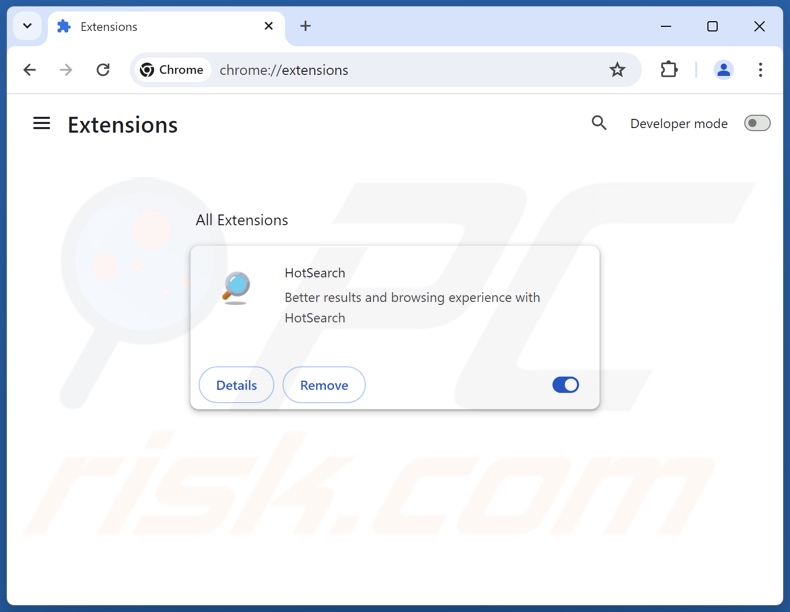
Clique no ícone do menu do Chrome ![]() (no canto superior direito do Google Chrome), seleccione "Extensões" e clique em "Gerir Extensões". Localize "HotSearch" e outras extensões suspeitas instaladas recentemente, seleccione estas entradas e clique em "Remover".
(no canto superior direito do Google Chrome), seleccione "Extensões" e clique em "Gerir Extensões". Localize "HotSearch" e outras extensões suspeitas instaladas recentemente, seleccione estas entradas e clique em "Remover".
Altere a sua página inicial:
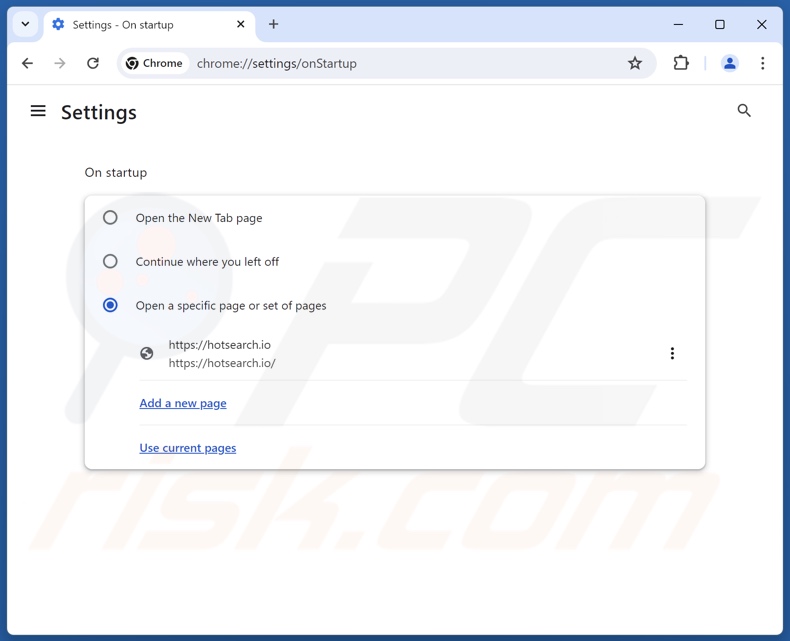
Clique no ícone do menu do Chrome ![]() (no canto superior direito do Google Chrome), seleccione "Definições". Na secção "No arranque", desactive "HotSearch", procure um URL de sequestrador de navegador (hxxp://www.hotsearch.io) abaixo da opção "Abrir uma página específica ou um conjunto de páginas". Se estiver presente, clique no ícone três pontos verticais e seleccione "Remover".
(no canto superior direito do Google Chrome), seleccione "Definições". Na secção "No arranque", desactive "HotSearch", procure um URL de sequestrador de navegador (hxxp://www.hotsearch.io) abaixo da opção "Abrir uma página específica ou um conjunto de páginas". Se estiver presente, clique no ícone três pontos verticais e seleccione "Remover".
Altere o seu motor de pesquisa predefinido:
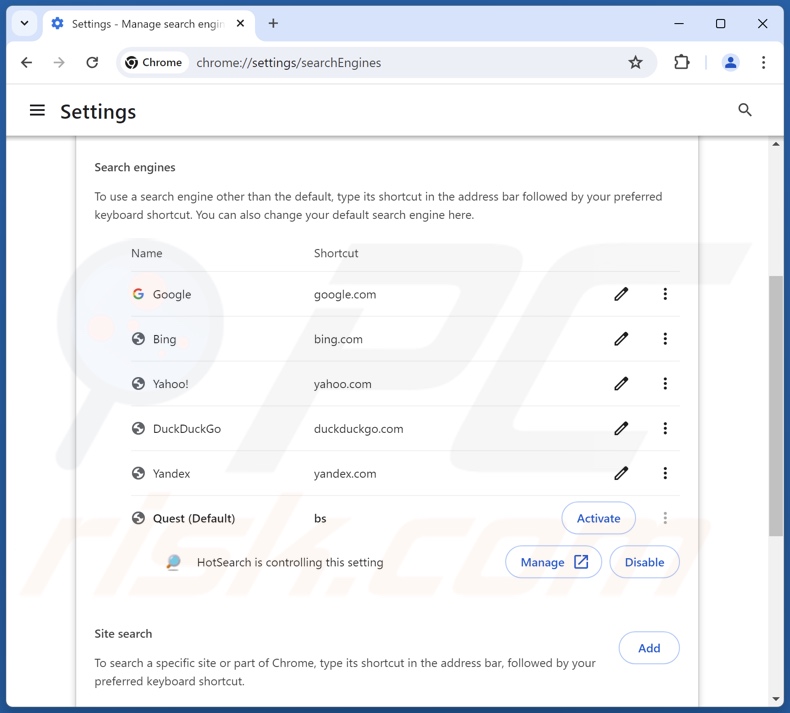
Para alterar o motor de pesquisa predefinido no Google Chrome: Clique no ícone do menu do Chrome ![]() (no canto superior direito do Google Chrome), seleccione "Configurações", na secção "Motor de pesquisa", clique em "Gerir motores de pesquisa...", na lista aberta procure "hotsearch.io", quando localizado clique nos três pontos verticais perto deste URL e seleccione "Eliminar".
(no canto superior direito do Google Chrome), seleccione "Configurações", na secção "Motor de pesquisa", clique em "Gerir motores de pesquisa...", na lista aberta procure "hotsearch.io", quando localizado clique nos três pontos verticais perto deste URL e seleccione "Eliminar".
- Se continuar a ter problemas com redireccionamentos do navegador e anúncios indesejados - Reset Google Chrome.
Método opcional:
Se continuar a ter problemas com a remoção do hotsearch sequestrador de navegador, reinicie as configurações do navegador do Google Chrome. Clique no Chrome menu icon ![]() (no canto superior direito do Google Chrome) e selecione Settings. Faça scroll para o fundo do ecrã. Clique em Advanced… link.
(no canto superior direito do Google Chrome) e selecione Settings. Faça scroll para o fundo do ecrã. Clique em Advanced… link.

Depois de descer para a parte de baixo do ecrã, clique no botão Reset (Restore settings to their original defaults).

Na janela aberta, confirme que deseja redefinir as configurações do Google Chrome para o padrão, clicando no botão Reset.

 Remover extensões maliciosas do Mozilla Firefox:
Remover extensões maliciosas do Mozilla Firefox:
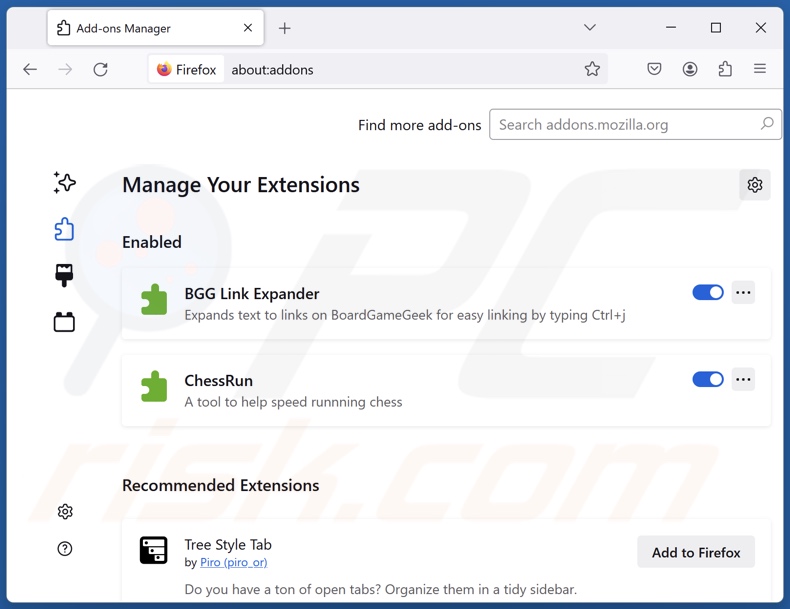
Clique no menu do Firefox ![]() (no canto superior direito da janela principal), seleccione "Add-ons and themes". Clique em "Extensões", na janela aberta localize "HotSearch", bem como todas as extensões suspeitas instaladas recentemente, clique nos três pontos e depois clique em "Remover".
(no canto superior direito da janela principal), seleccione "Add-ons and themes". Clique em "Extensões", na janela aberta localize "HotSearch", bem como todas as extensões suspeitas instaladas recentemente, clique nos três pontos e depois clique em "Remover".
Altere a sua página inicial:
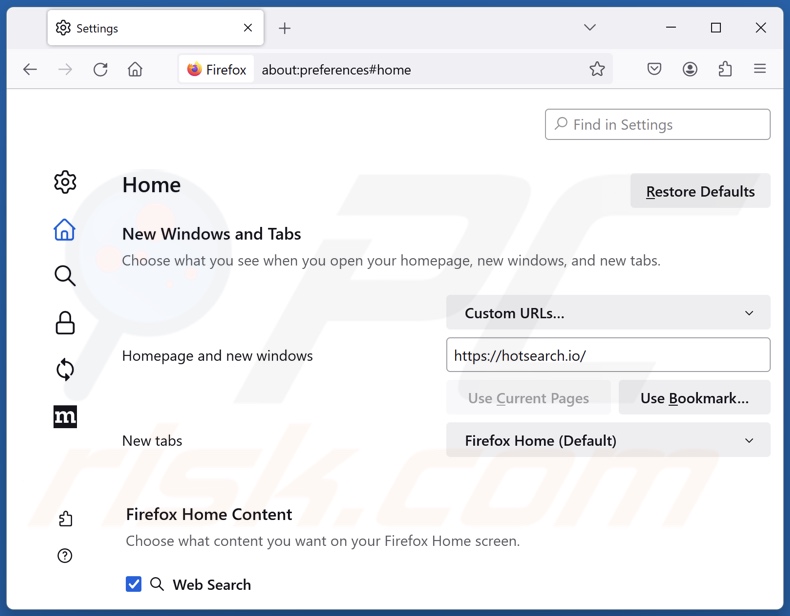
Para repor a sua página inicial, clique no menu do Firefox ![]() (no canto superior direito da janela principal), depois seleccione "Settings", na janela aberta desactive "HotSearch", remova hxxp://hotsearch.io e introduza o seu domínio preferido, que será aberto sempre que iniciar o Mozilla Firefox.
(no canto superior direito da janela principal), depois seleccione "Settings", na janela aberta desactive "HotSearch", remova hxxp://hotsearch.io e introduza o seu domínio preferido, que será aberto sempre que iniciar o Mozilla Firefox.
Altere o seu motor de pesquisa predefinido:
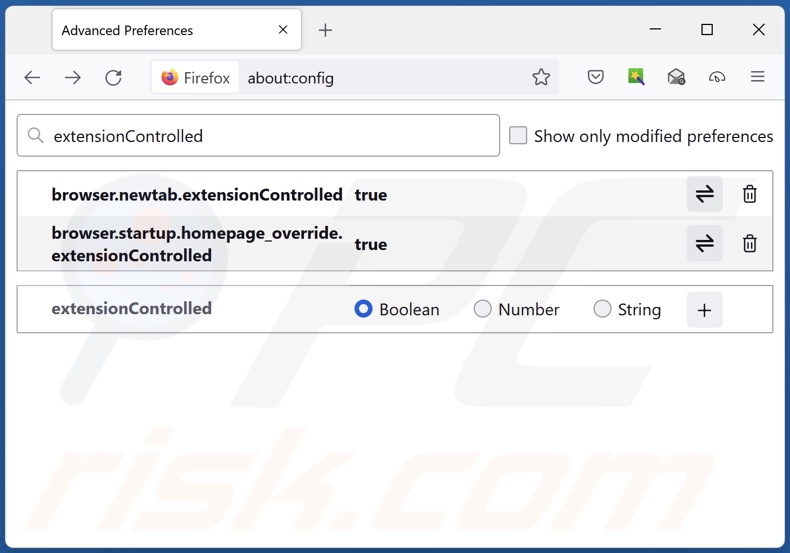
Na barra de endereço URL, digite "about:config" e pressione Enter. Clique em "Aceitar o risco e continuar".
No filtro de pesquisa na parte superior, digite: "extensionControlled". Defina ambos os resultados como "false" clicando duas vezes em cada entrada ou clicando no botão ![]() button.
button.
Método opcional:
Os utilizadores de computador que estão a ter problemas com a remoção dos hotsearch sequestrador de navegador, podem repor as suas definições do Mozilla Firefox. Abra o Mozilla Firefox, no canto superior direito da janela principal clique no menu Firefox ![]() , na caixa do menu suspenso escolha Menu de Ajuda Aberto e selecione o menu de ajuda firefox
, na caixa do menu suspenso escolha Menu de Ajuda Aberto e selecione o menu de ajuda firefox ![]() .
.

Selecione Informação de Soluções de Problemas.

Na janela aberta, clique no botão Repor Firefox.

Nas janelas abertas confirme que quer restaurar as suas configurações do Mozilla Firefox para padrão, clicando no botão Repor.

 Remova extensões fraudulentas do Safari:
Remova extensões fraudulentas do Safari:

Certifique-se de que o seu navegador Safari está ativo, clique no menu Safari, e depois selecione Preferências….

Na janela de preferências selecione o separador Extensões. Procure todas as extensões recentemente instaladas e desinstale as suspeitas.

Na janela de preferências selecione o separador Geral e certifique-se que a sua página inicial está definida para o URL preferido, se for alterado por um sequestrador de navegador - altere-o.

Na janela de preferências selecione o separador Pesquisar e certifique-se que a sua página de pesquisa de Internet preferida está definida.
Método opcional:
Certifique-se de que o seu navegador Safari está ativo e clique no menu Safari. Do menu suspenso, selecione Limpar Histórico e Dados dos Sites.

Na janela aberta selecione histórico todo e clique no botão Limpar Histórico.

 Remova as extensões maliciosas do Microsoft Edge:
Remova as extensões maliciosas do Microsoft Edge:

Clique no ícone do menu Edge ![]() (chromium) (no canto superior direito do Microsoft Edge), selecione "Extensões". Localize quaisquer complementos suspeitos do navegador recentemente instalados e remova-os.
(chromium) (no canto superior direito do Microsoft Edge), selecione "Extensões". Localize quaisquer complementos suspeitos do navegador recentemente instalados e remova-os.
Altere a sua página inicial e as novas configurações do separador:

Clique no ícone do menu Edge ![]() (chromium) (no canto superior direito do Microsoft Edge), selecione "Configurações". Na seção "Inicialização", procure o nome do seqUestrador de navegador e clique em "Desativar".
(chromium) (no canto superior direito do Microsoft Edge), selecione "Configurações". Na seção "Inicialização", procure o nome do seqUestrador de navegador e clique em "Desativar".
Altere o seu mecanismo de pesquisa da Internet padrão:

Para alterar o seu mecanismo de pesquisa padrão no Microsoft Edge: Clique no ícone de menu Edge ![]() (chromium) (no canto superior direito do Microsoft Edge), selecione "Privacidade e serviços", role para a parte inferior da página e selecione "Endereço Barra". Na seção "Mecanismos de pesquisa usados na barra de endereço", procure o nome do mecanismo de pesquisa indesejado na Internet. Quando localizado, clique no botão "Desativar" ao lado. Como alternativa, pode clicar em "Gerir mecanismos de pesquisa", no menu aberto, procure por mecanismos de pesquisa indesejados na Internet. Clique no ícone do puzzle Microsoft Edge (Chromium)
(chromium) (no canto superior direito do Microsoft Edge), selecione "Privacidade e serviços", role para a parte inferior da página e selecione "Endereço Barra". Na seção "Mecanismos de pesquisa usados na barra de endereço", procure o nome do mecanismo de pesquisa indesejado na Internet. Quando localizado, clique no botão "Desativar" ao lado. Como alternativa, pode clicar em "Gerir mecanismos de pesquisa", no menu aberto, procure por mecanismos de pesquisa indesejados na Internet. Clique no ícone do puzzle Microsoft Edge (Chromium) ![]() junto e selecione "Desativar".
junto e selecione "Desativar".
Método opcional:
Se continuar a ter problemas com a remoção do hotsearch sequestrador de navegador, redefina as configurações do navegador Microsoft Edge. Clique no ícone do menu Edge ![]() (chromium) (no canto superior direito do Microsoft Edge) e selecione Configurações.
(chromium) (no canto superior direito do Microsoft Edge) e selecione Configurações.

No menu de configurações aberto, selecione Redefinir configurações.

Selecione Restaurar configurações para os seus valores padrão. Na janela aberta, confirme que deseja redefinir as configurações do Microsoft Edge para o padrão, clicando no botão Redefinir.

- Se isso não ajudou, siga estas instruções alternativas, explicando como redefinir o navegador Microsoft Edge.
Resumo:
 Um sequestrador de navegadir é um tipo de adware que altera as configurações do navegador de Internet do utilizador mudando o motor de busca e a página inicial padrão para sites indesejados.Mais comummente, este tipo de adware infiltra-se no sistema operacional do utilizador através de descarregamentos de software gratuito. Se o seu descarregamento for gerido por um cliente de descarregamento, certifique-se de excluir da instalação barras de ferramentas ou aplicações promovidas que procuram mudar o seu motor de busca e página inicial de Internet padrão.
Um sequestrador de navegadir é um tipo de adware que altera as configurações do navegador de Internet do utilizador mudando o motor de busca e a página inicial padrão para sites indesejados.Mais comummente, este tipo de adware infiltra-se no sistema operacional do utilizador através de descarregamentos de software gratuito. Se o seu descarregamento for gerido por um cliente de descarregamento, certifique-se de excluir da instalação barras de ferramentas ou aplicações promovidas que procuram mudar o seu motor de busca e página inicial de Internet padrão.
Ajuda na remoção:
Se estiver a experienciar problemas ao tentar remover hotsearch sequestrador de navegador a partir dos seus navegadores de Internet, por favor, peça ajuda no nosso fórum de remoção de malware.
Deixe um comentário:
Se tiver informações adicionais sobre hotsearch sequestrador de navegador ou a sua remoção por favor, partilhe o seu conhecimento na secção de comentários abaixo.
Fonte: https://www.pcrisk.com/removal-guides/29891-hotsearch-io-redirect
Perguntas frequentes (FAQ)
Qual é o objetivo de forçar os utilizadores a visitar o site hotsearch.io?
O objetivo do software que causa redireccionamentos desonestos é gerar lucro para os seus desenvolvedores/editores. Por outras palavras, o rendimento é feito através de redireccionamentos para sites como hotsearch.io.
Visitar o hotsearch.io é uma ameaça à minha privacidade?
Até certo ponto, sim. Sítios como o hotsearch.io costumam recolher (e vender) dados dos visitantes.
Como é que um sequestrador de navegador se infiltrou no meu computador?
O software de sequestro de navegador é predominantemente distribuído através de páginas promocionais enganosas, sites de alojamento de ficheiros gratuitos e de freeware, instaladores de pacotes, fraudes online, redes de partilha P2P, spam browser notifications, e anúncios intrusivos (malvertising).
O Combo Cleaner vai ajudar-me a remover o sequestrador de navegador HotSearch?
Sim, o Combo Cleaner pode analisar sistemas e eliminar aplicações de sequestro de navegador detetadas. Note que a remoção manual (efectuada sem programas de segurança) pode não ser a solução ideal. Nos casos em que vários sequestradores de navegador se infiltraram no sistema, depois de um ser removido - os outros podem simplesmente reinstalá-lo. O software de sequestro de navegador também pode ser capaz de negar o acesso às configurações relacionadas com a remoção. Portanto, é fundamental eliminar os sequestradores de navegador completamente e de uma só vez.
Partilhar:

Tomas Meskauskas
Pesquisador especialista em segurança, analista profissional de malware
Sou um apaixonado por segurança e tecnologia de computadores. Tenho experiência de mais de 10 anos a trabalhar em diversas empresas relacionadas à resolução de problemas técnicas e segurança na Internet. Tenho trabalhado como autor e editor para PCrisk desde 2010. Siga-me no Twitter e no LinkedIn para manter-se informado sobre as mais recentes ameaças à segurança on-line.
O portal de segurança PCrisk é fornecido pela empresa RCS LT.
Pesquisadores de segurança uniram forças para ajudar a educar os utilizadores de computadores sobre as mais recentes ameaças à segurança online. Mais informações sobre a empresa RCS LT.
Os nossos guias de remoção de malware são gratuitos. Contudo, se quiser continuar a ajudar-nos, pode-nos enviar uma ajuda, sob a forma de doação.
DoarO portal de segurança PCrisk é fornecido pela empresa RCS LT.
Pesquisadores de segurança uniram forças para ajudar a educar os utilizadores de computadores sobre as mais recentes ameaças à segurança online. Mais informações sobre a empresa RCS LT.
Os nossos guias de remoção de malware são gratuitos. Contudo, se quiser continuar a ajudar-nos, pode-nos enviar uma ajuda, sob a forma de doação.
Doar
▼ Mostrar comentários